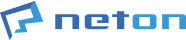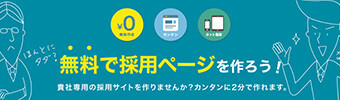3つのサービス 採用のお悩みをWebマーケティングで解決します!
採用ページからの
応募を増やしたい方はこちら
「求人雑誌」「求人サイト」など、高いお金をかけているのに、「あまり応募者が集まらない」というお悩みはありませんか。
応募が来ない状況をなんとかしたいという人事ご担当者様を力強くサポートします。
indeedでの露出を
増やしたい方はこちら
日本最大の求人サイト「Indeed(インディード)」の掲載・運用代行はお任せください。
「集客力が低い」という自社採用サイトでの人材募集のデメリットを改善することができます。